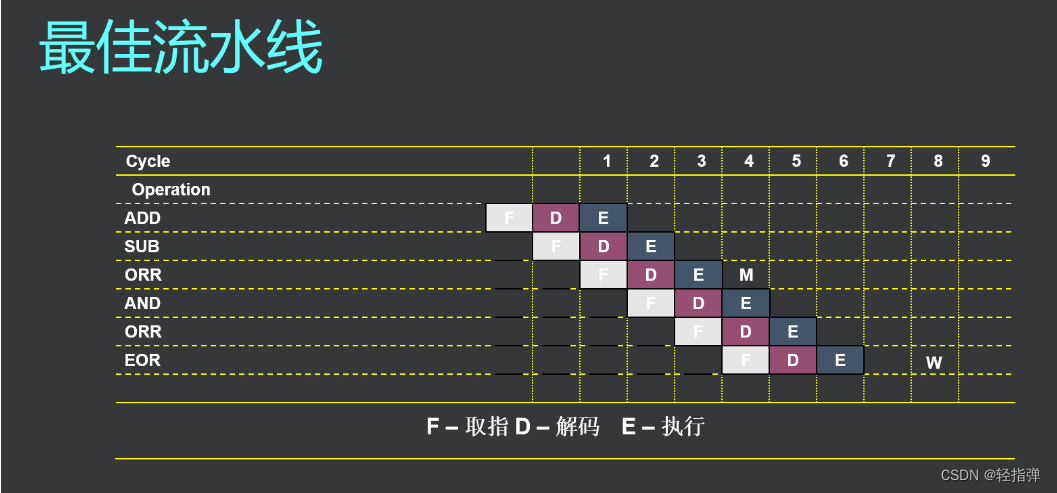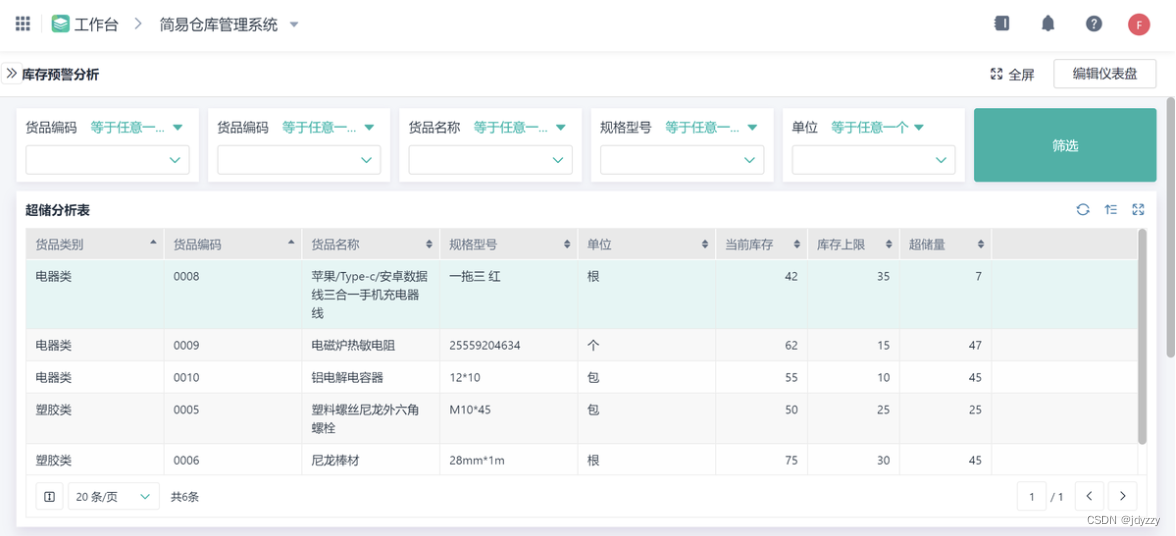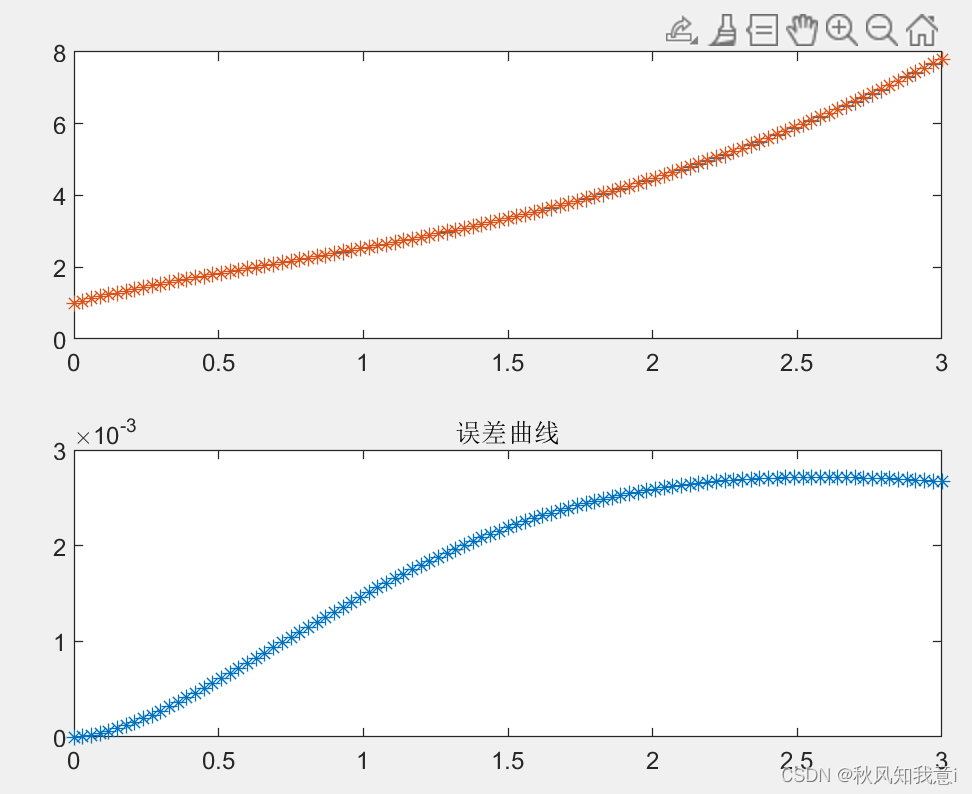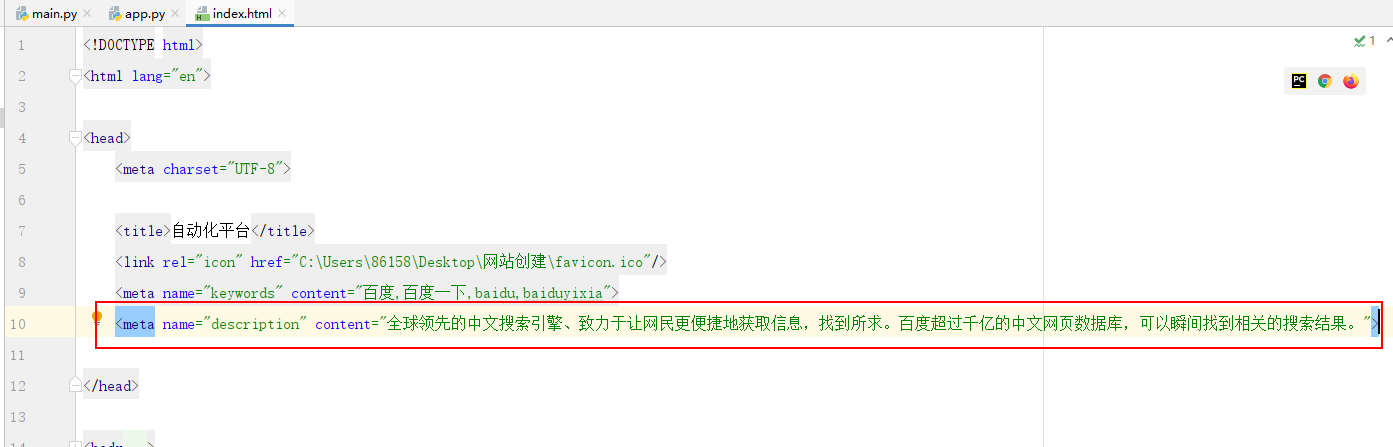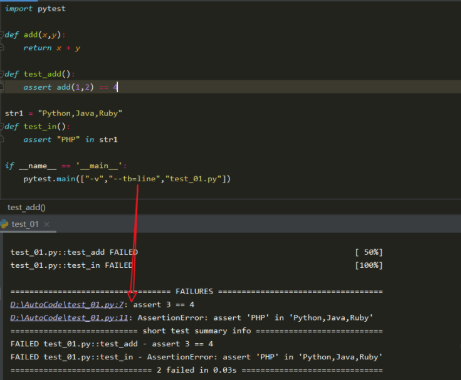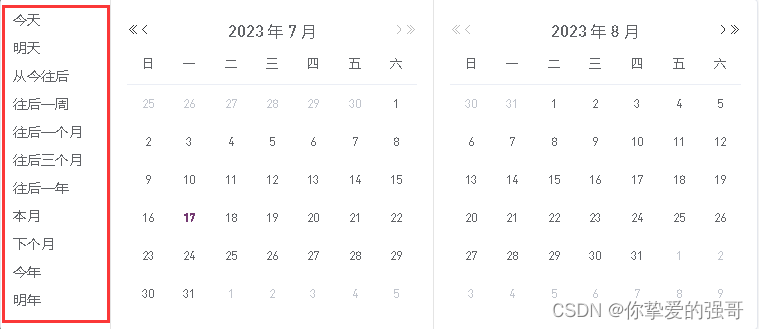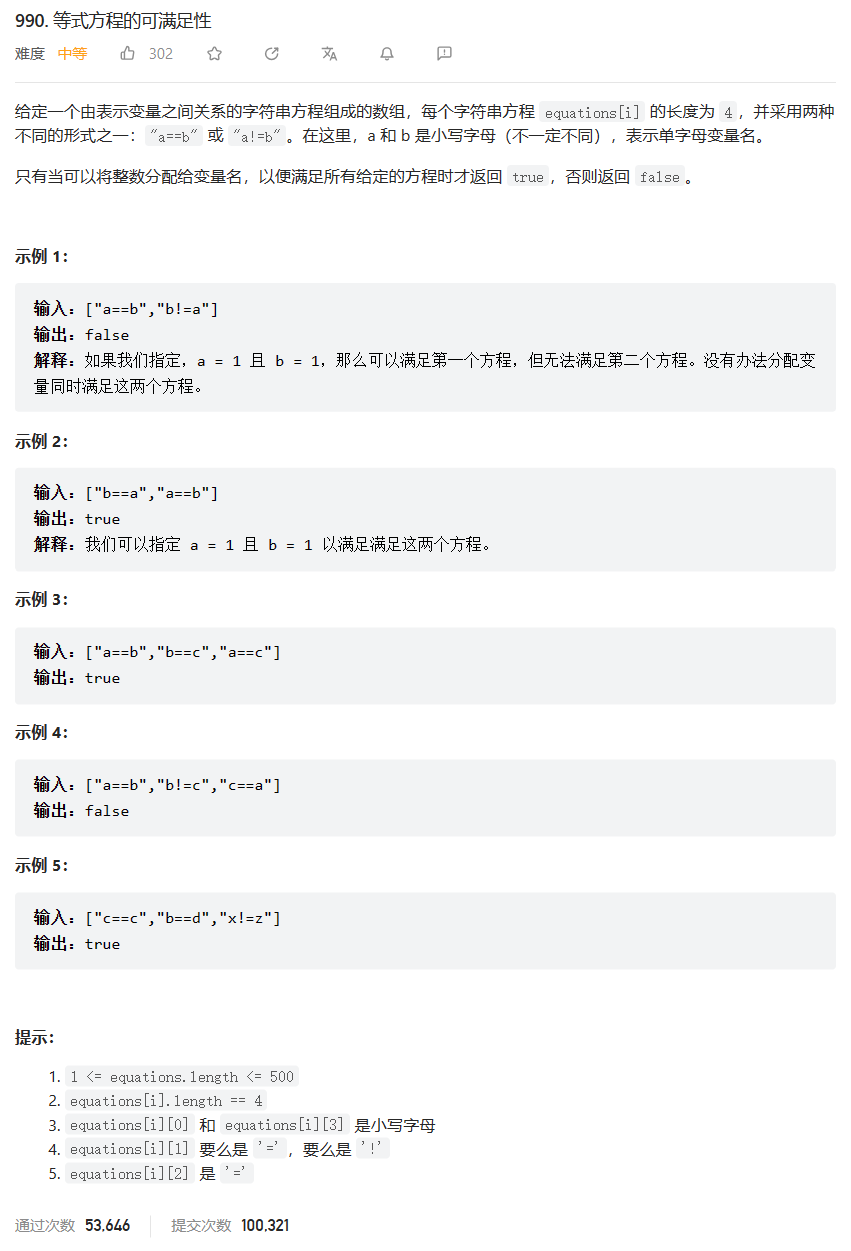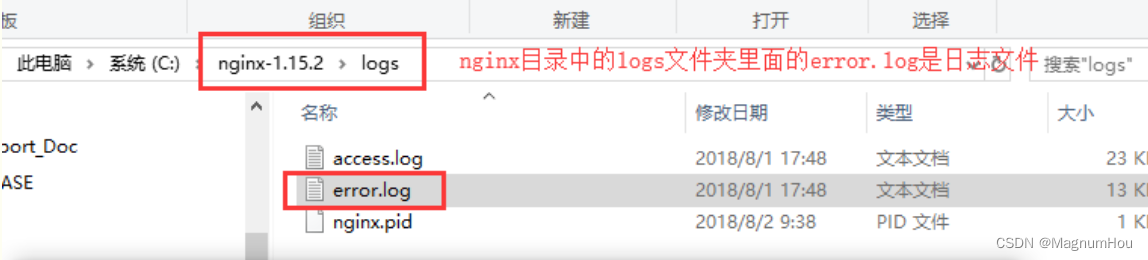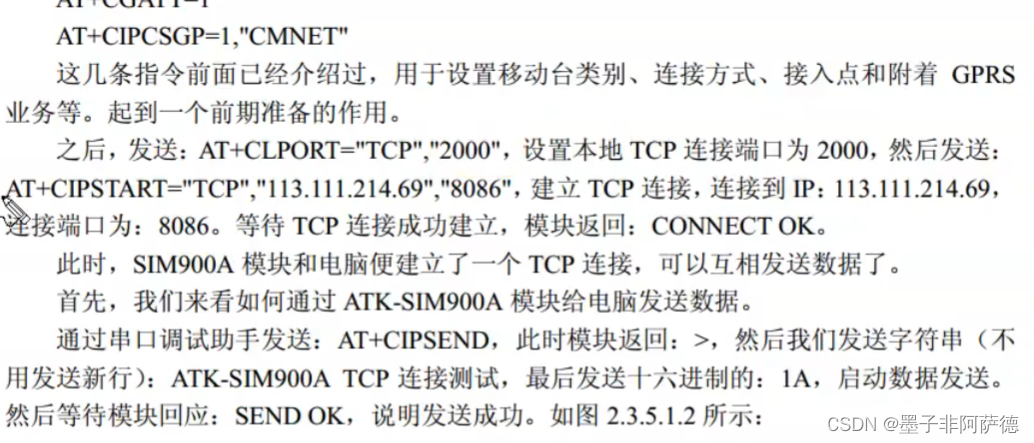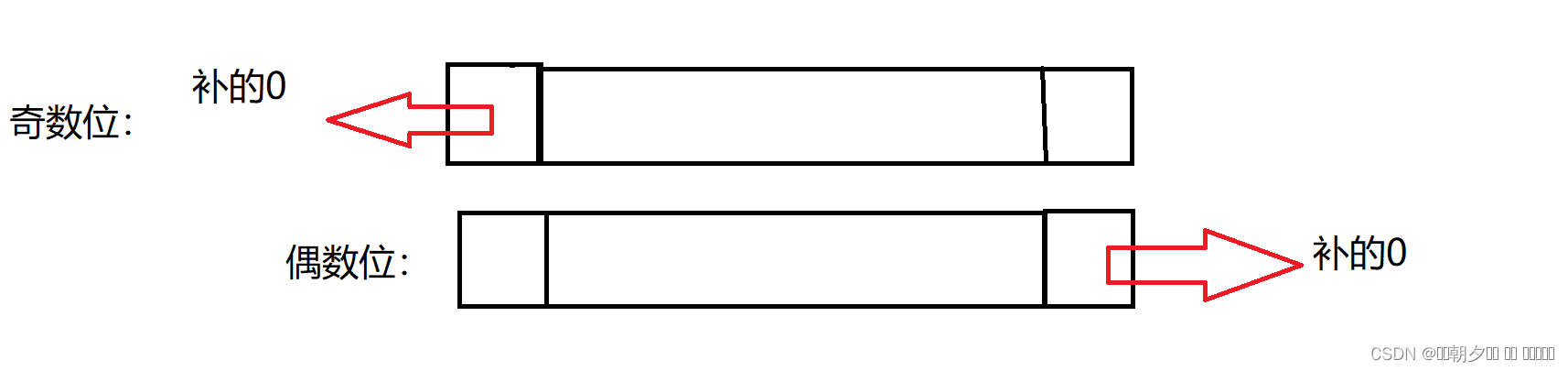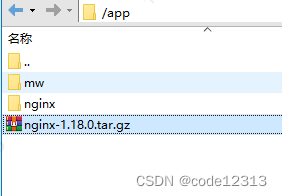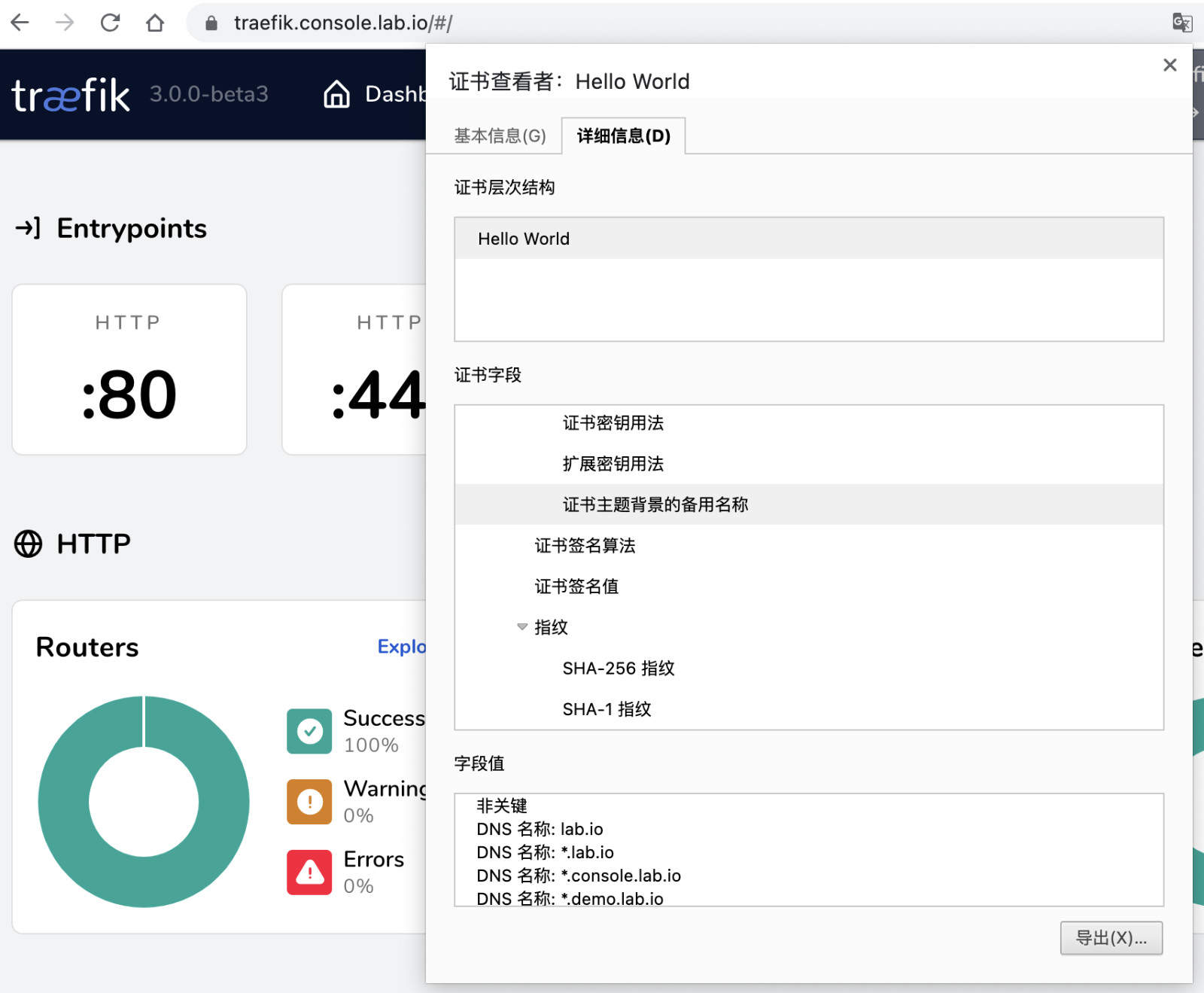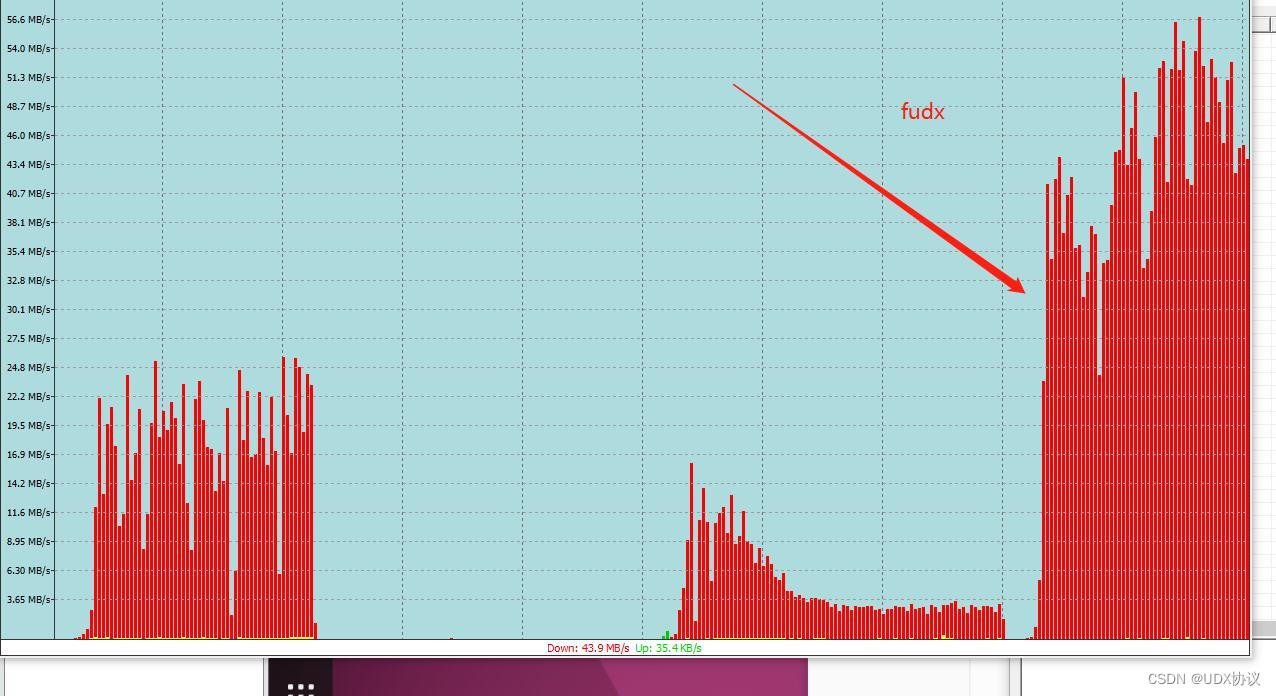提示:文章写完后,目录可以自动生成,如何生成可参考右边的帮助文档
文章目录
- 前言
- 一、准备工作?
- 二、下载指定的Ubuntu ISO镜像
- 三、开始配置
- 1.点击快速创建
- 2.选择安装源
- 四、开始安装
- 五、配置启动项
- 总结
前言
最近有个很扯淡的问题,我有一台机器在内网,安装了Ubuntu-18.04.3这个系统,然后我自己的Ubuntu是18.04.6(最新版本)。安装软件的时候产生了比较严重的小版本依赖问题,所以迫使我必须安装Ubuntu-18.04.3这个版本,所以我必须找个虚拟机安装。我的电脑是Windows11,自带Hyper-V虚拟机平台,我干脆安装一个Ubuntu。
一、准备工作?
首先默认的Hyper-V是没有打开的。你需要打开它。Win+S,输入程序与功能
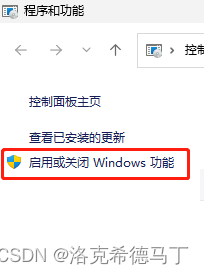
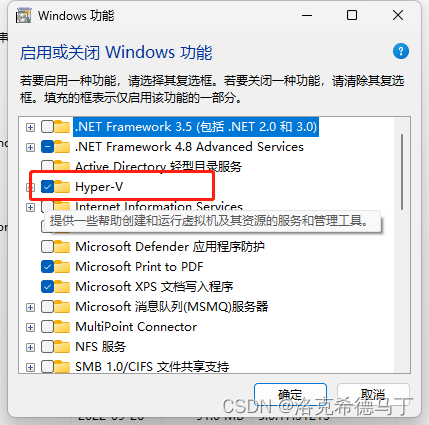
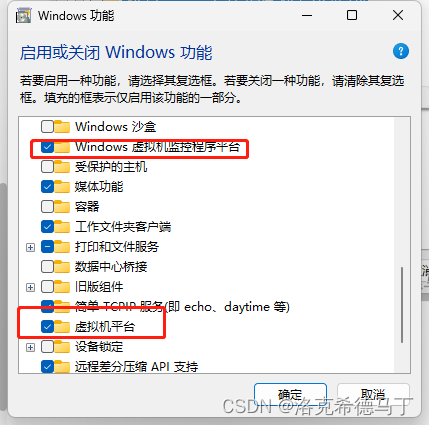
把标红的几个功能全部打开,可能会要求你重启电脑,等待重启完成。
二、下载指定的Ubuntu ISO镜像
这个比较简单,去官方下载就行了。但是现在默认的官网已经不提供指定版本下载了。指定版本指的是:Ubuntu18.04、Ubuntu18.04.1…Ubuntu18.04.4这种版本。下面我给出相应的下载连接。
old-release
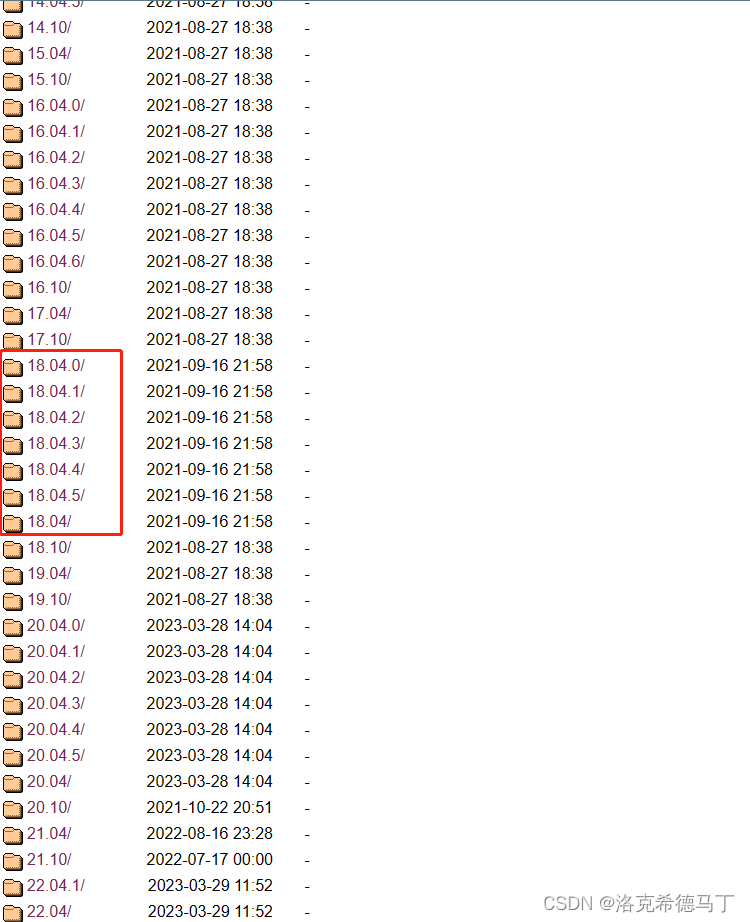
找到你需要的就行了,这里还分Desktop和Server版,根据需要下载响应的版本就可以了。
三、开始配置
到了最复杂的环节了,一定要按照我的步骤一步步来。
首先,经典Win+S打开搜索框,输入Hyper-V,找到Hyper-V管理器并鼠标单击打开。
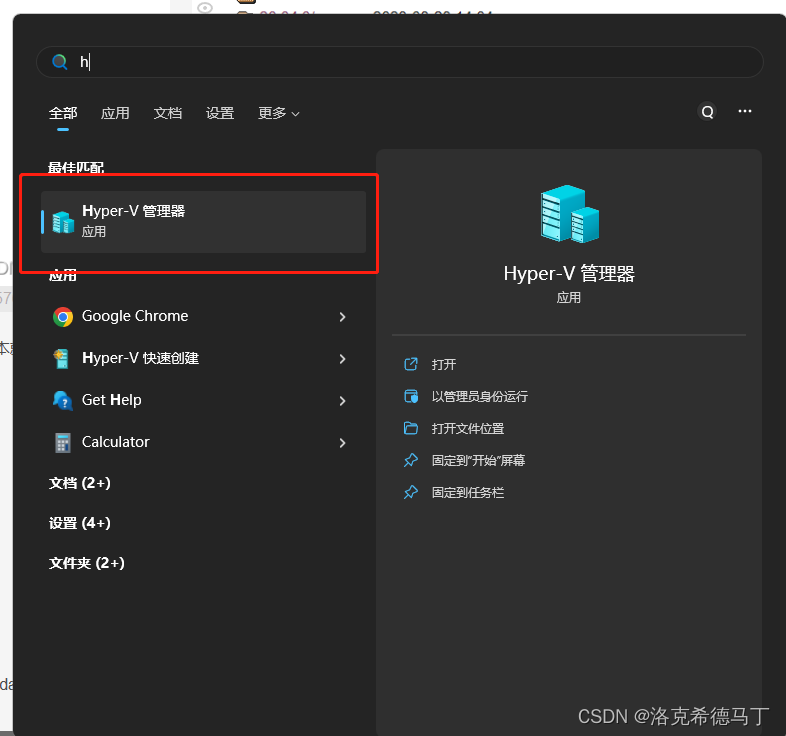
其次,准备好下载的Ubuntu镜像,我这里是Ubuntu-18.04.3;确保至少为Server版预留10G的空间,为Desktop版预留20G的空间,假如你准备长期使用的话,最好提前预留多一些的空间。
最后,进入安装阶段:
1.点击快速创建
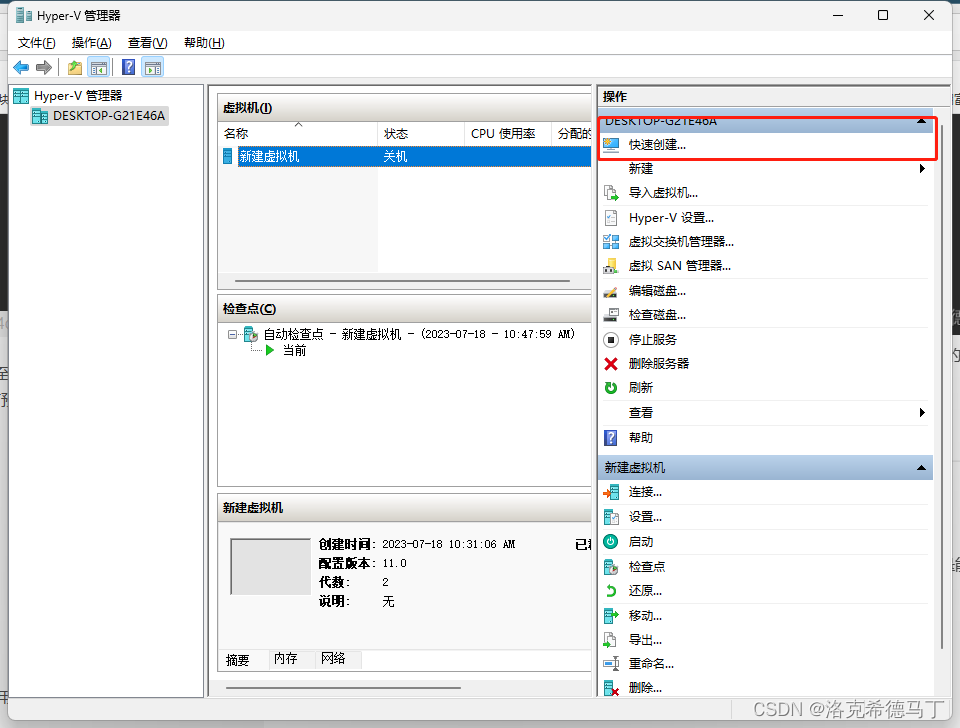
2.选择安装源
因为默认的选择是最新版的系统,不是我需要的,所以我选择本地安装源
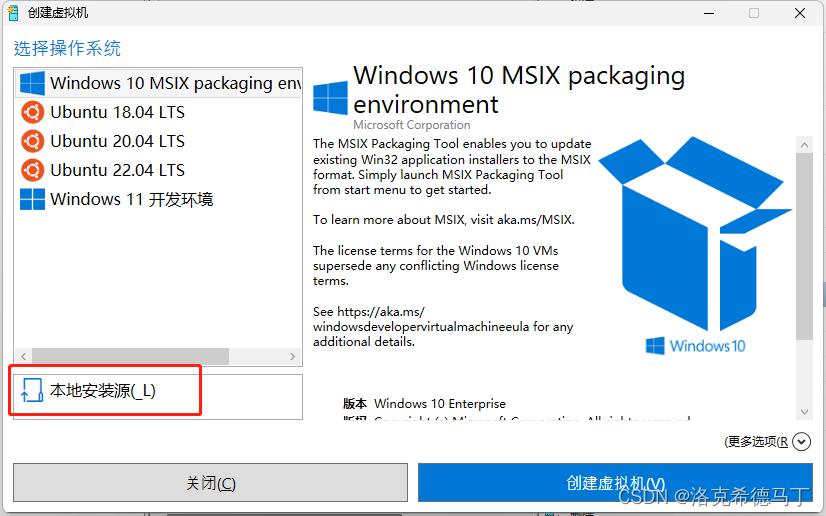
勾掉按安全启动,点击更改安装源

选择预先下载好的iso,点击打开
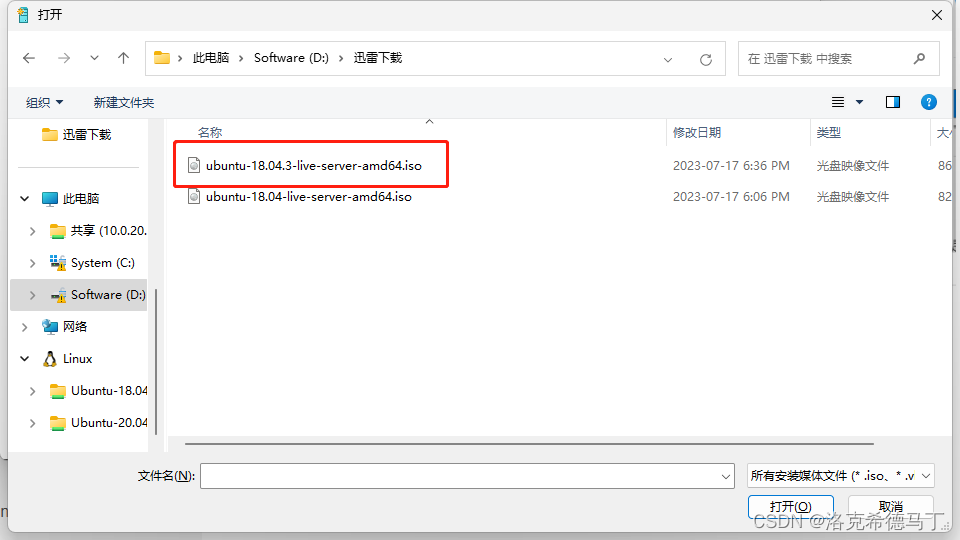
确认iso已经加载,然后点击右下角创建虚拟机

这个时候先别慌点连接,如果你点了,那么你的虚拟机将创建在Hyper-V指定的目录下,这个目录一般是C盘,虽然后面可以挪动,但是建议一步到位设置下。点击编辑设置
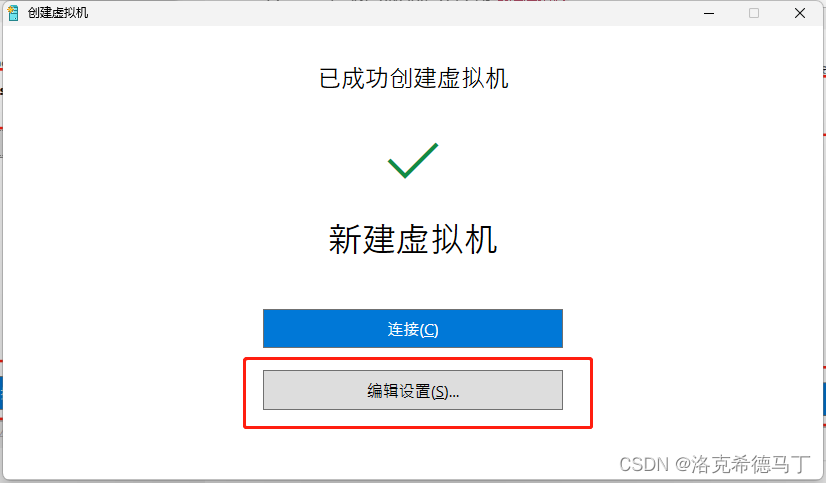
Hyper-V会自动帮你命名,一般都是新建虚拟机。我们开始更改位置
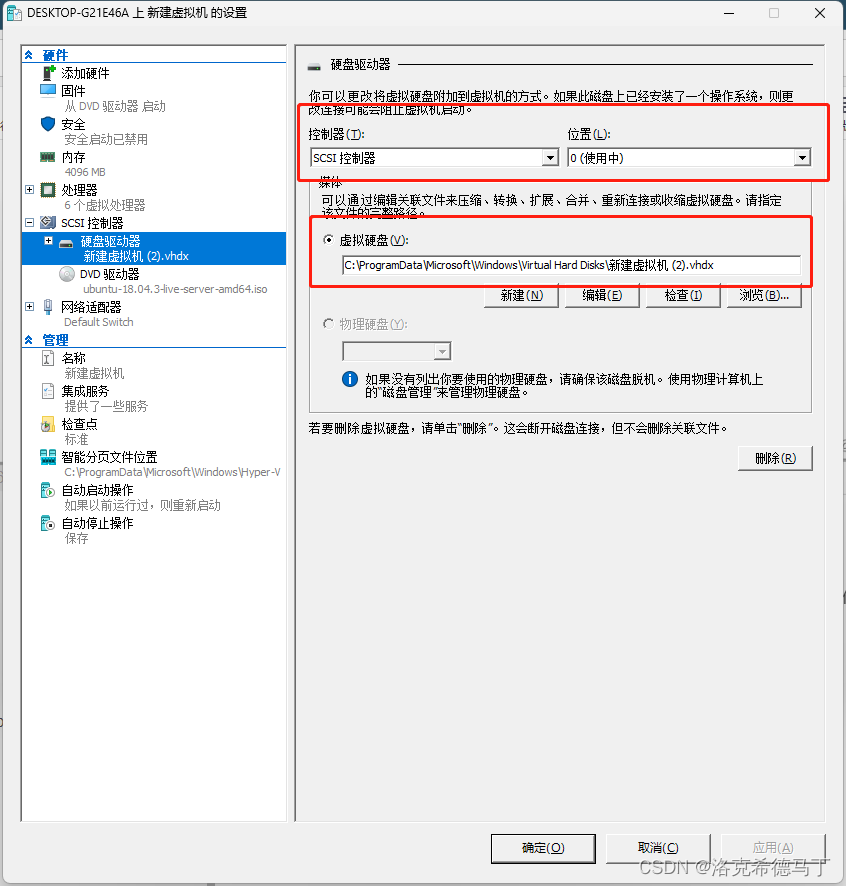
上面的控制器不要动它,我们点击新建。
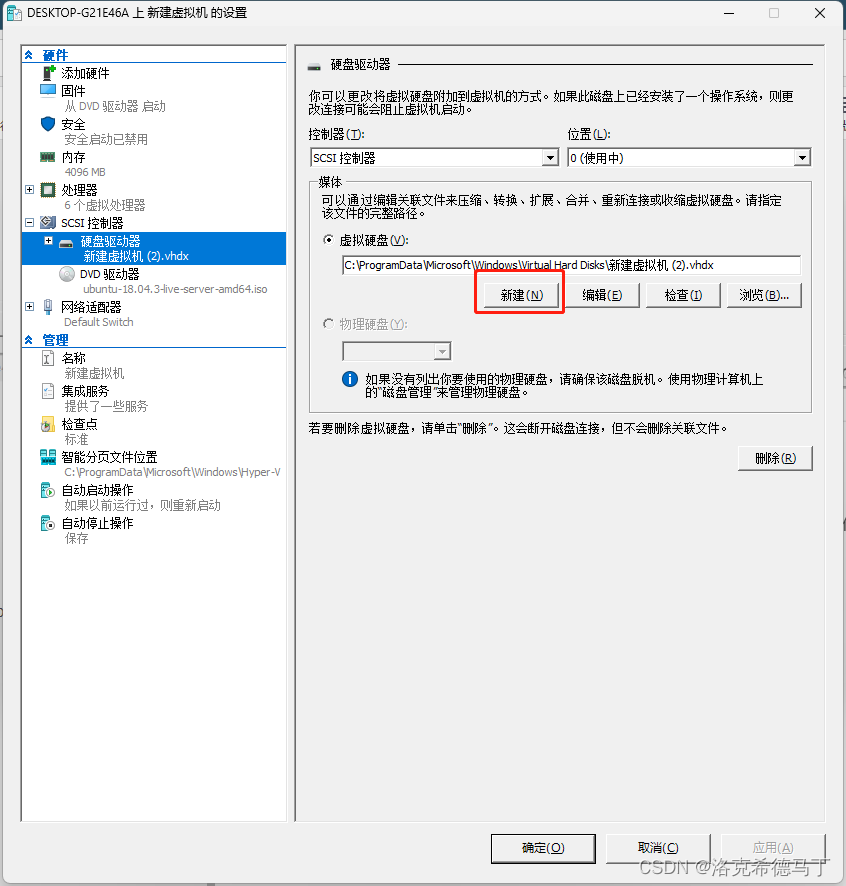
进入一个配置页面,跟着我一步步来。点击下一页。
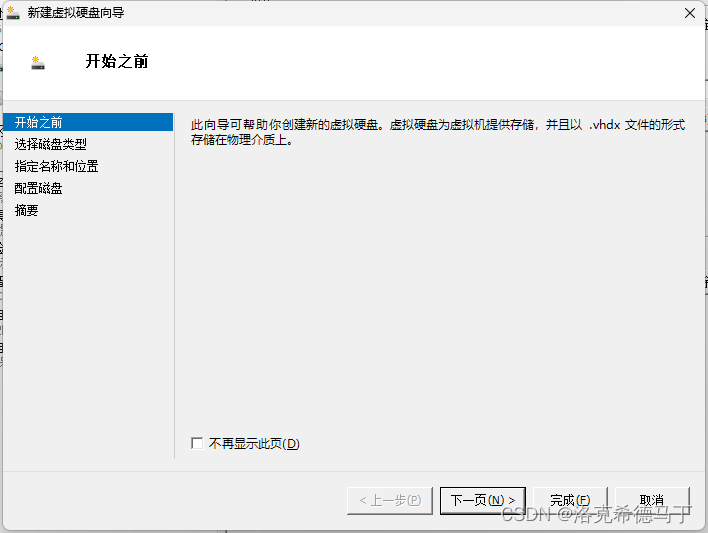
我一般选动态扩展,意思就是这个虚拟机不会一开始就占满分配的磁盘(比如我给它10G),它用多少,占多少。唯一的缺点就是假如你的这个磁盘满了,虚拟机就不能扩充,需要删除多余文件才行。
如果选固定大小,比如我给它分10G,它一开始就占满10G,后面磁盘再满了不会影响它。
差异,建议先不要用,因为我也没用过,不知道是什么效果。
点击下一页
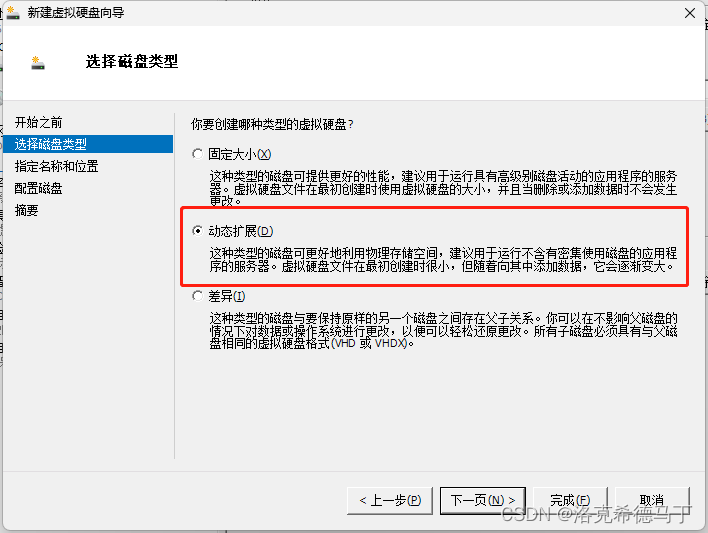
这个时候点浏览更改你想存的位置就行了。这个就不细讲了,总之,尽量存在空间大的地方就对了。
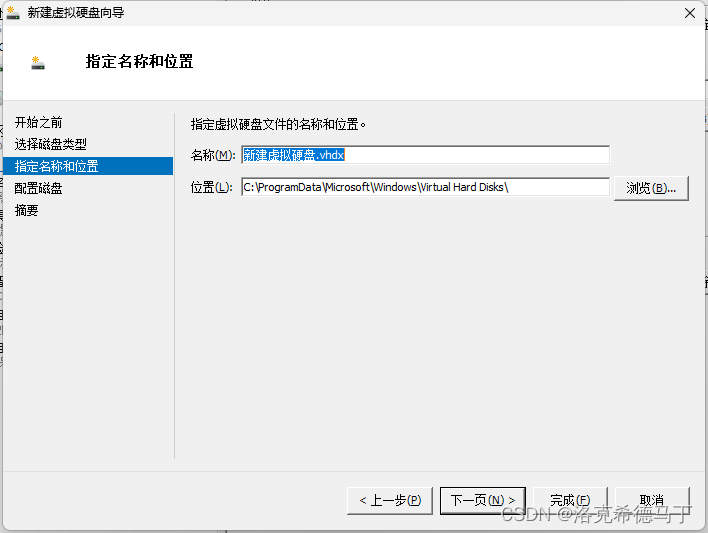
好了,就点完成
还有一个重要的点,那就是网络问题,不选好一会安装的时候过不去。点网络适配器,选Defalut Switch就行了。
一定要点击应用,然后点击确定
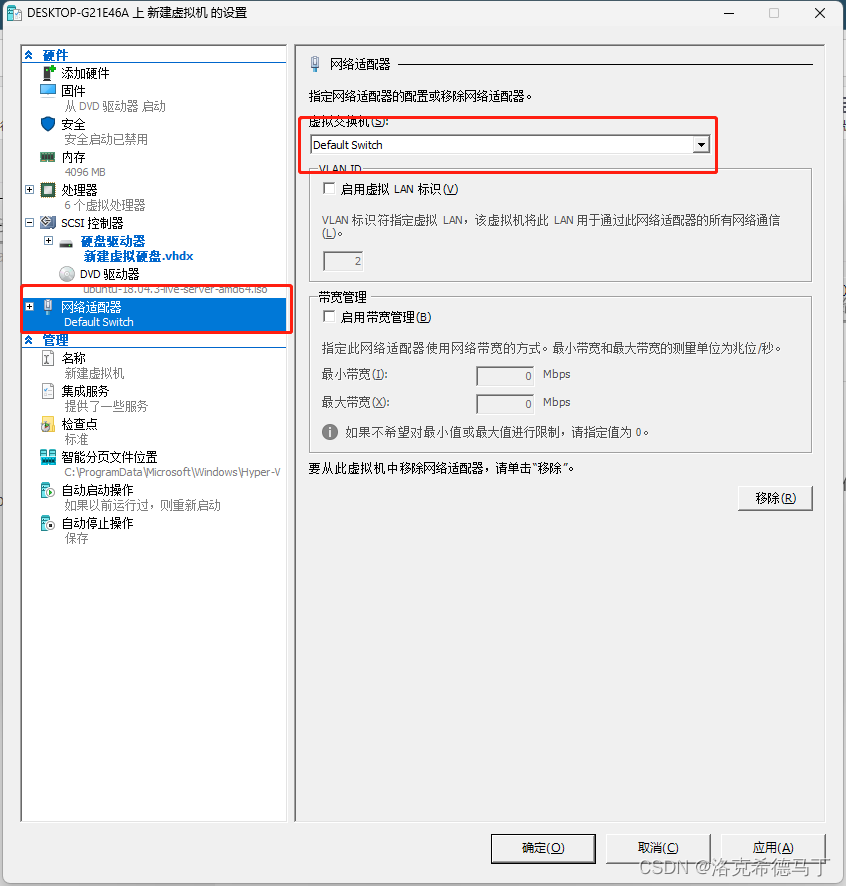
四、开始安装
点击确定后,回到刚才最初的页面,选择连接就正式安装了。
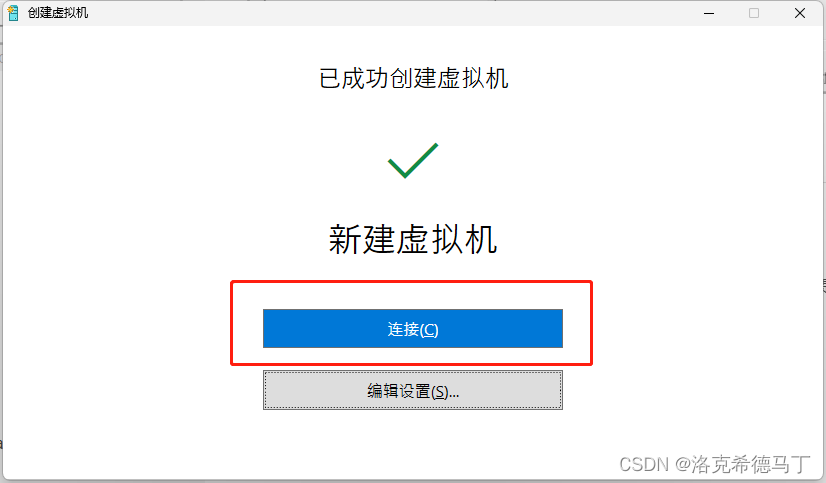
这个时候虚拟机还是关机状态,你需要点启动才能开始正式的安装。
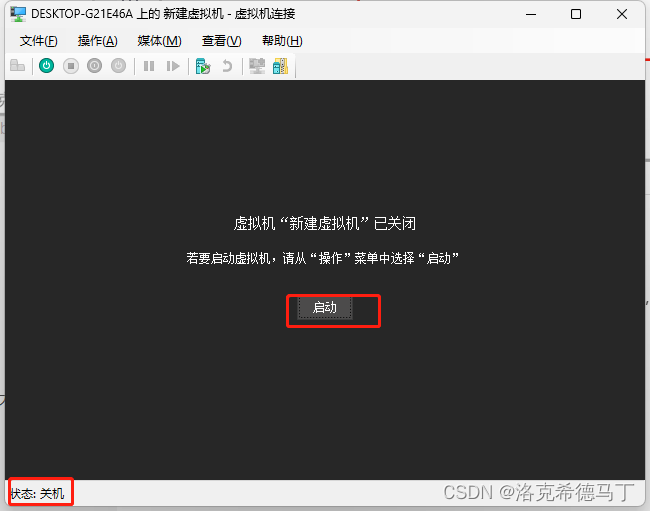
经典的安装页面,选择第一个即可。
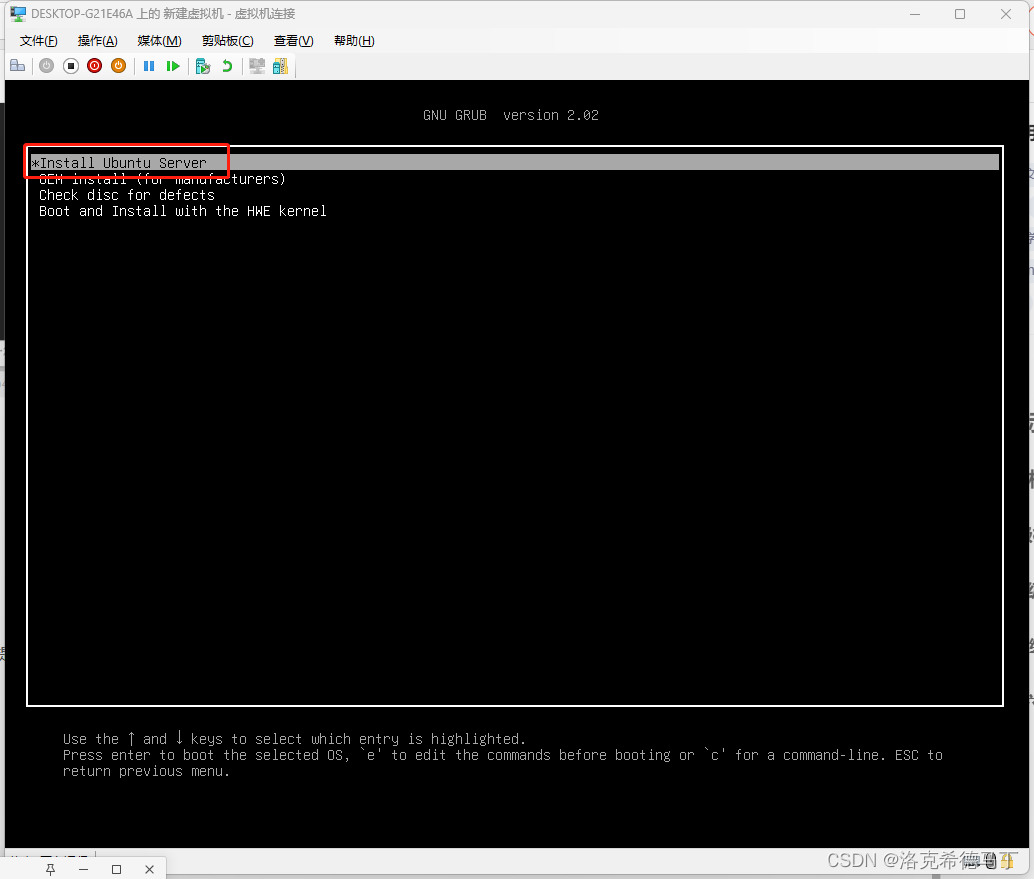
等待复制,并进入配置环节。选择English,别问为什么,问就是习惯了。这个后面可以改。

到了网络配置,维持原样。
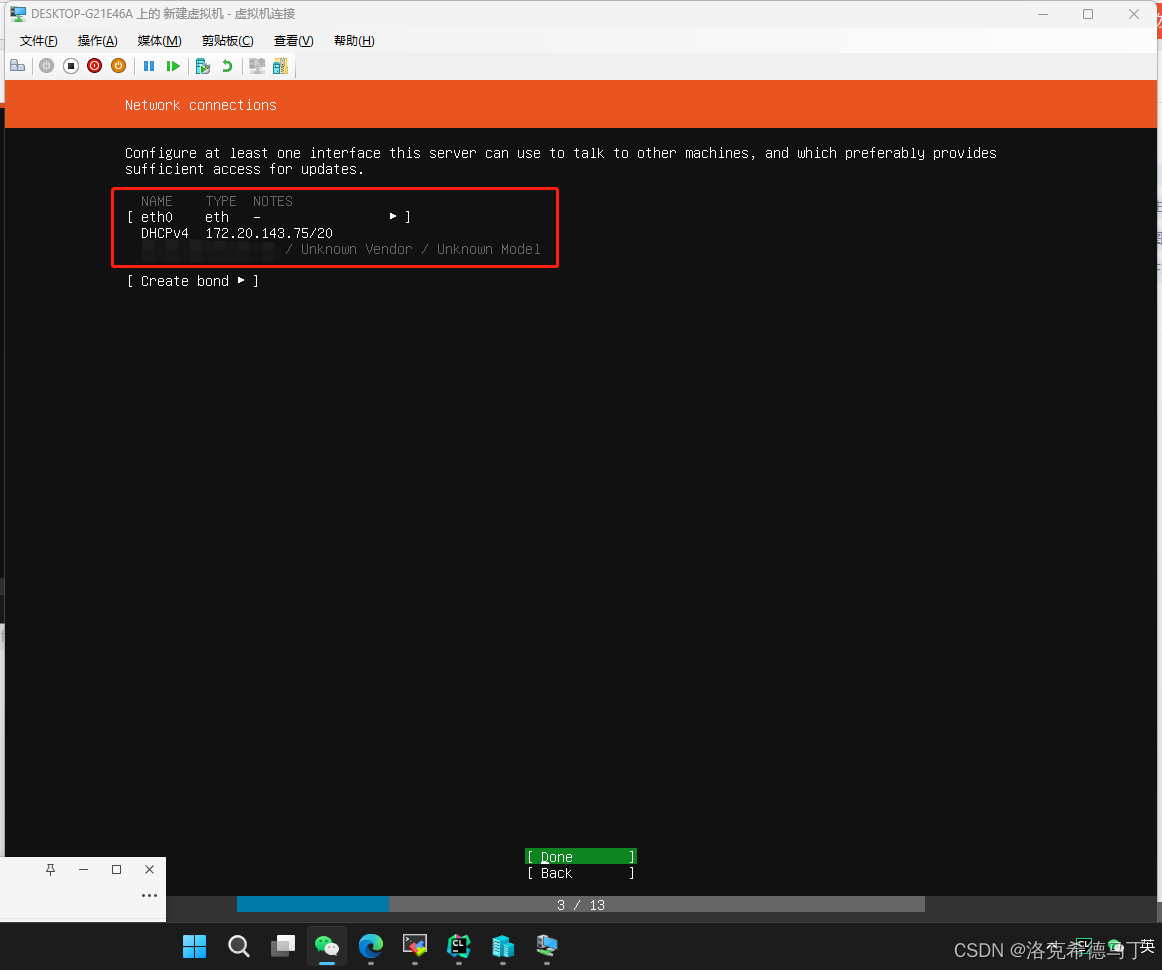
一路Done,到了这一步,注意:这一步很重要,因为虚拟机已经有网了,你选择Update会将操作系统升级到最新版本,违背了我们要安装指定版本的初衷。选择 continue without updateing
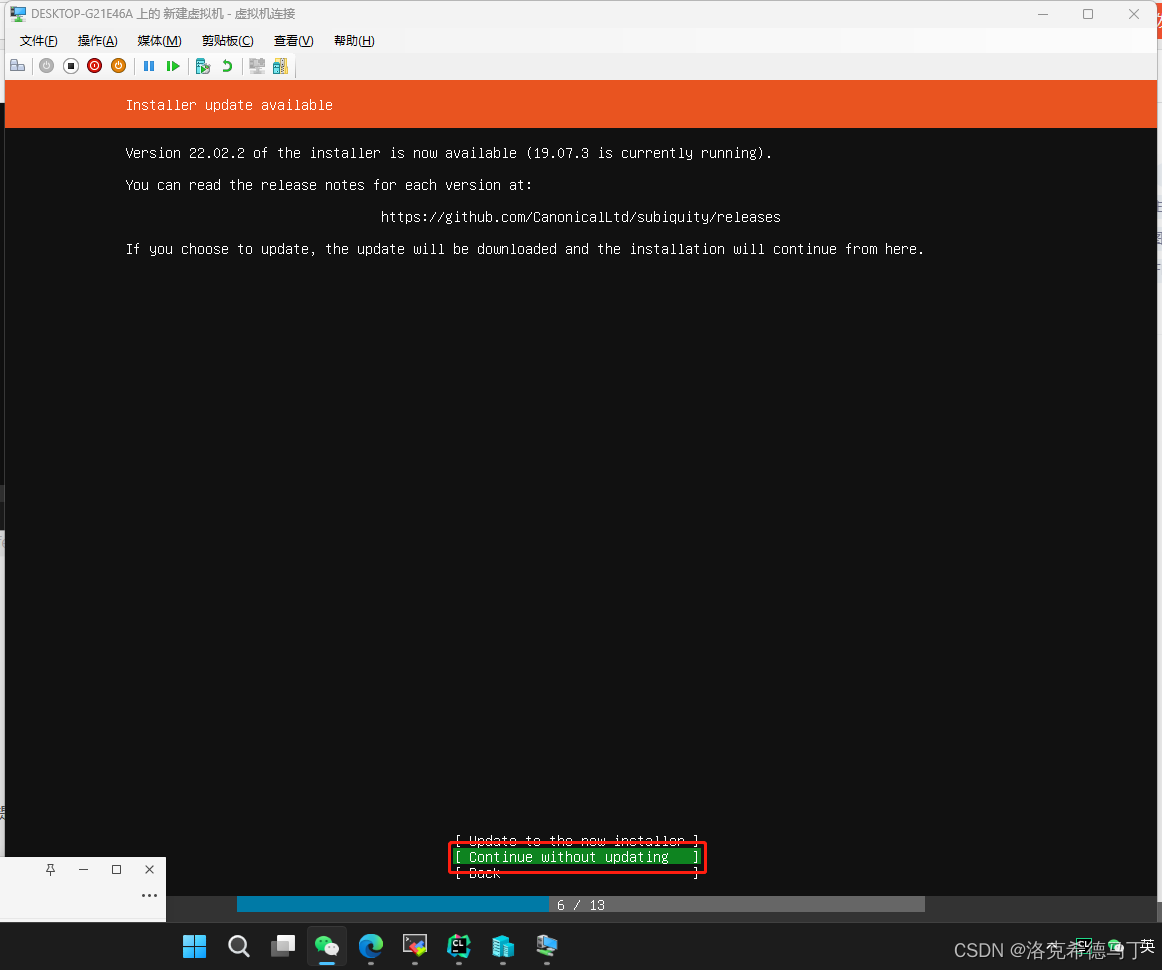
这个教程不演示逻辑卷使用,选第一个
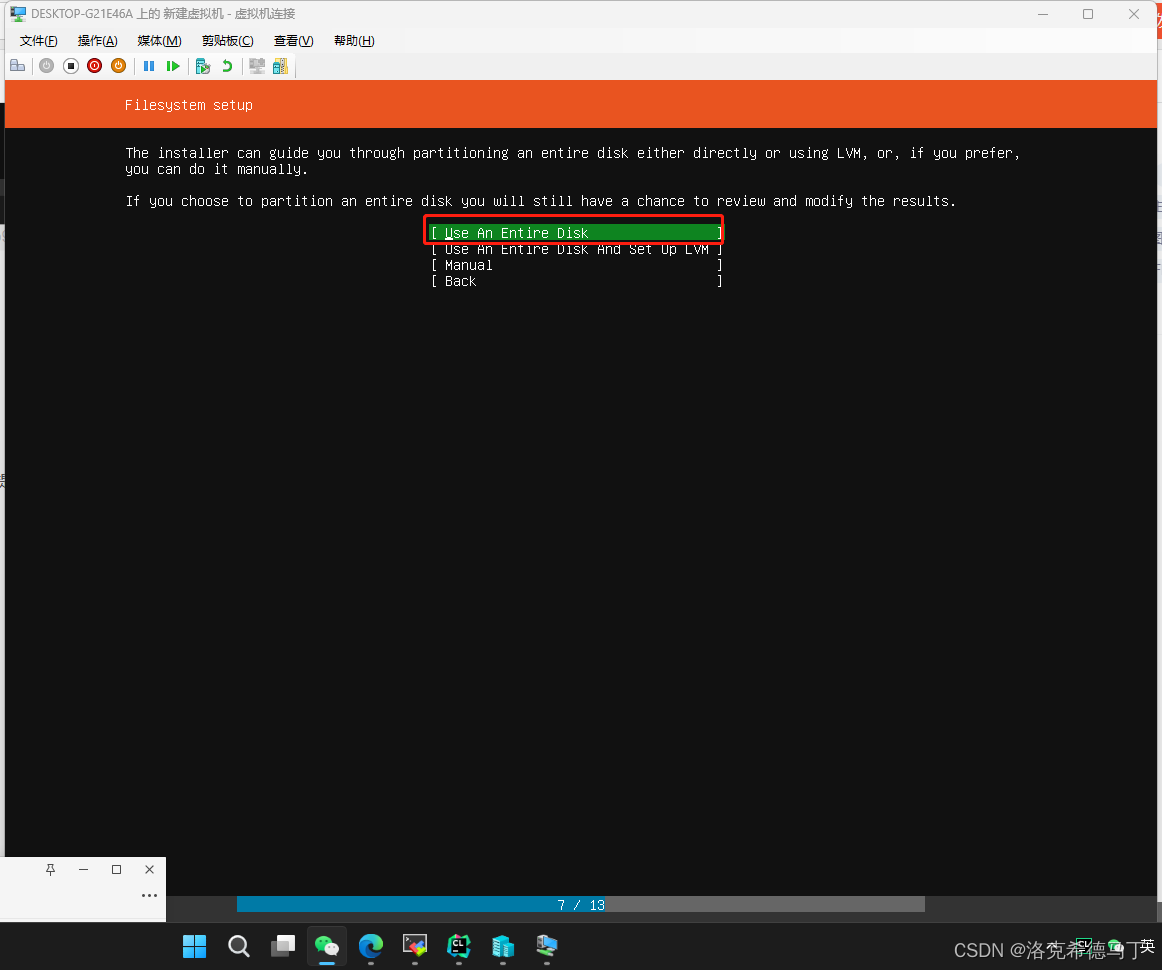
选第一个硬盘,后面的就是你给他分配的空间。
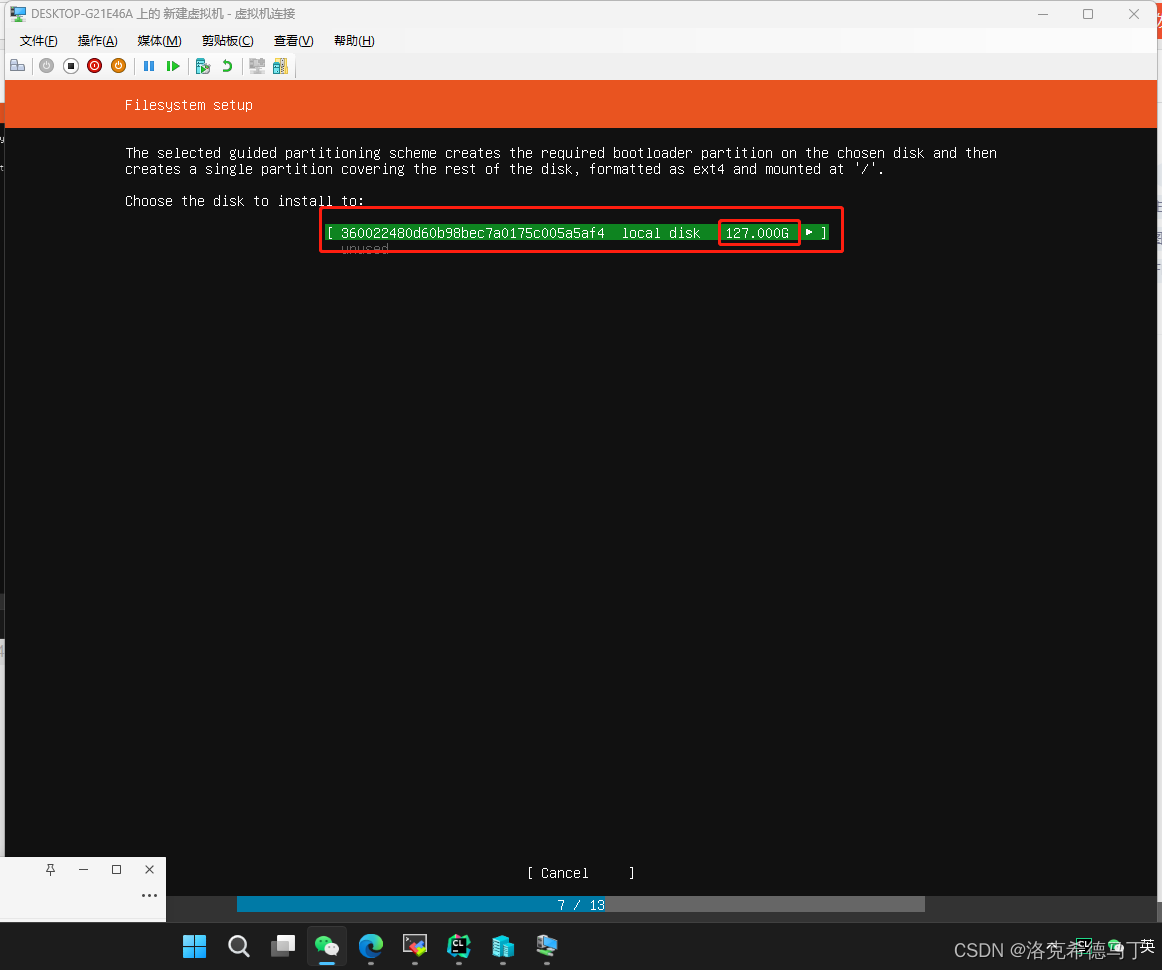
到这个页面,是分区,直接Done就行了,选Continue。
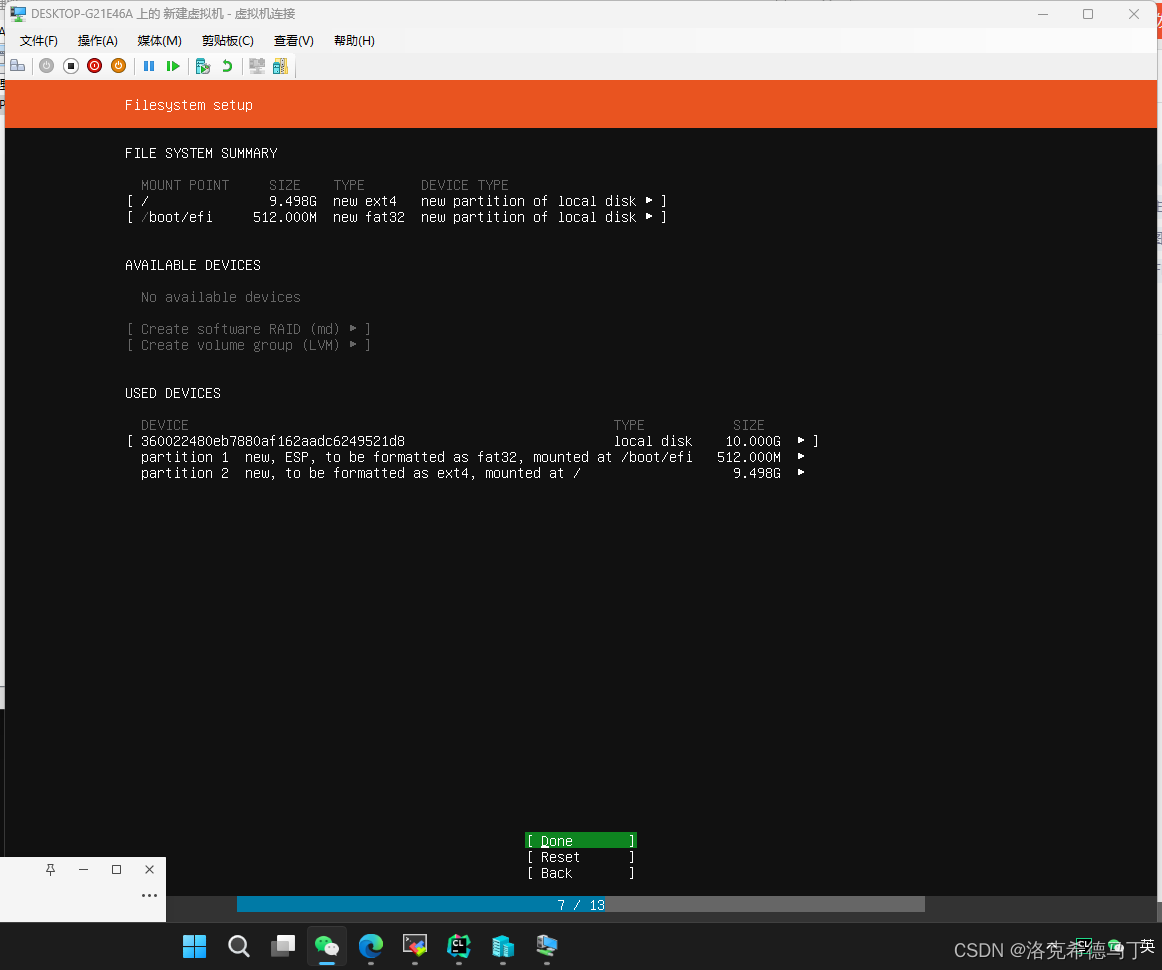
配置主机名、用户名和密码。
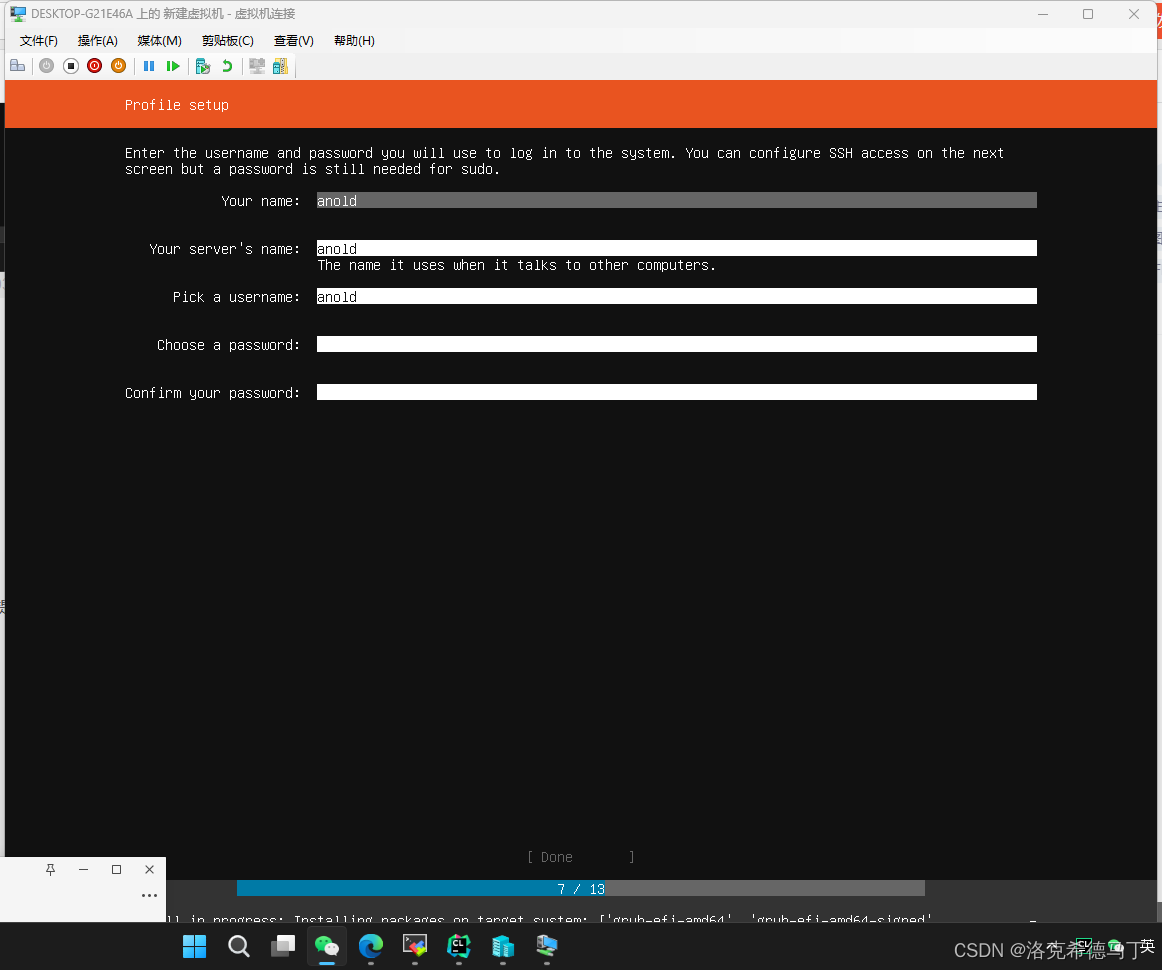
是否安装SSH,有需要的安装(光标移动上去按Space选中,再按Space取消选中),没有需要的跳过。
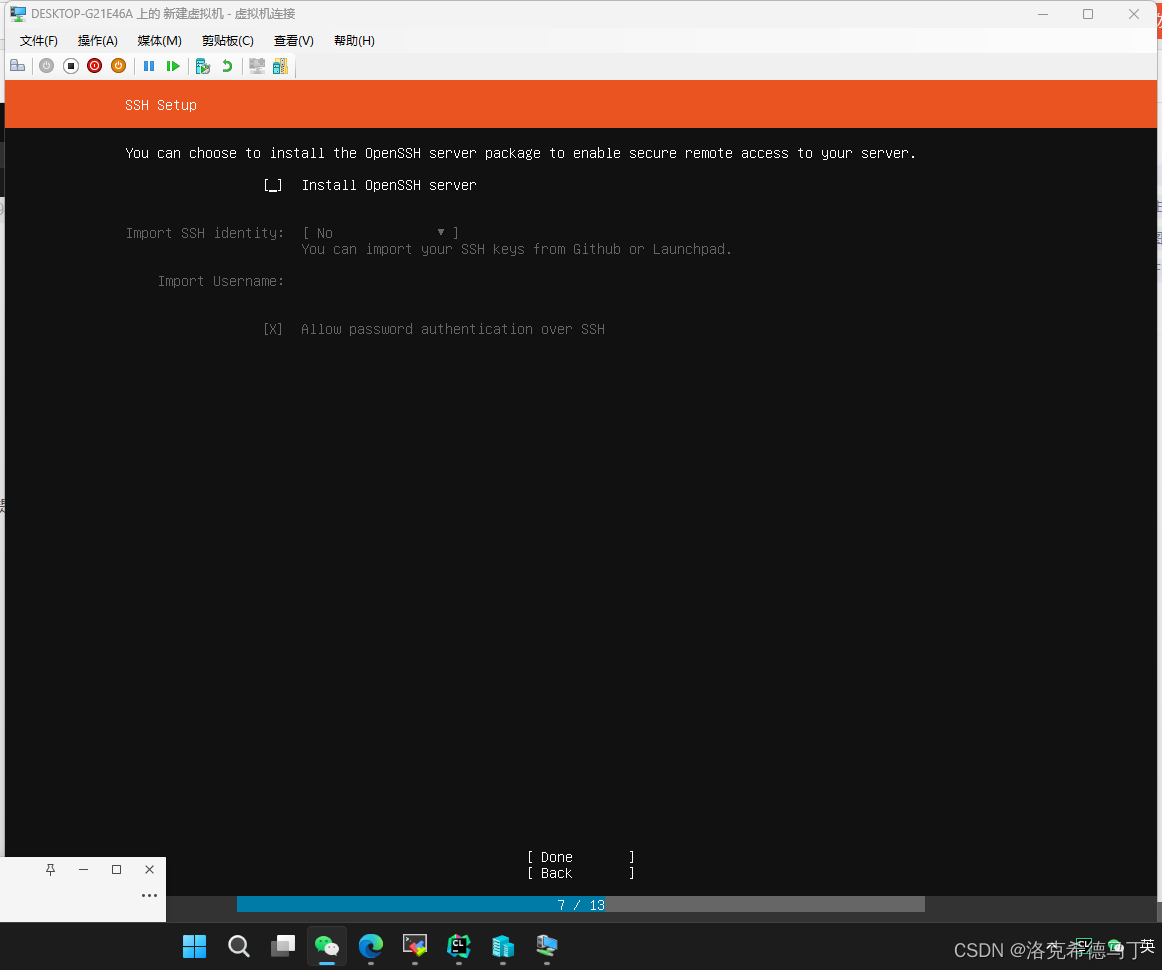
扩展包安装,根据需要安装,我是直接跳过,后续可以再安装的。

进入安装页面,等待结束。

最重要的一点,Ubuntu后续版本安装成功会自动更新,我们这里需要的是Ubuntu-18.04.3,我不能让它更新。选canceling update,等待结束,它会自动重启。
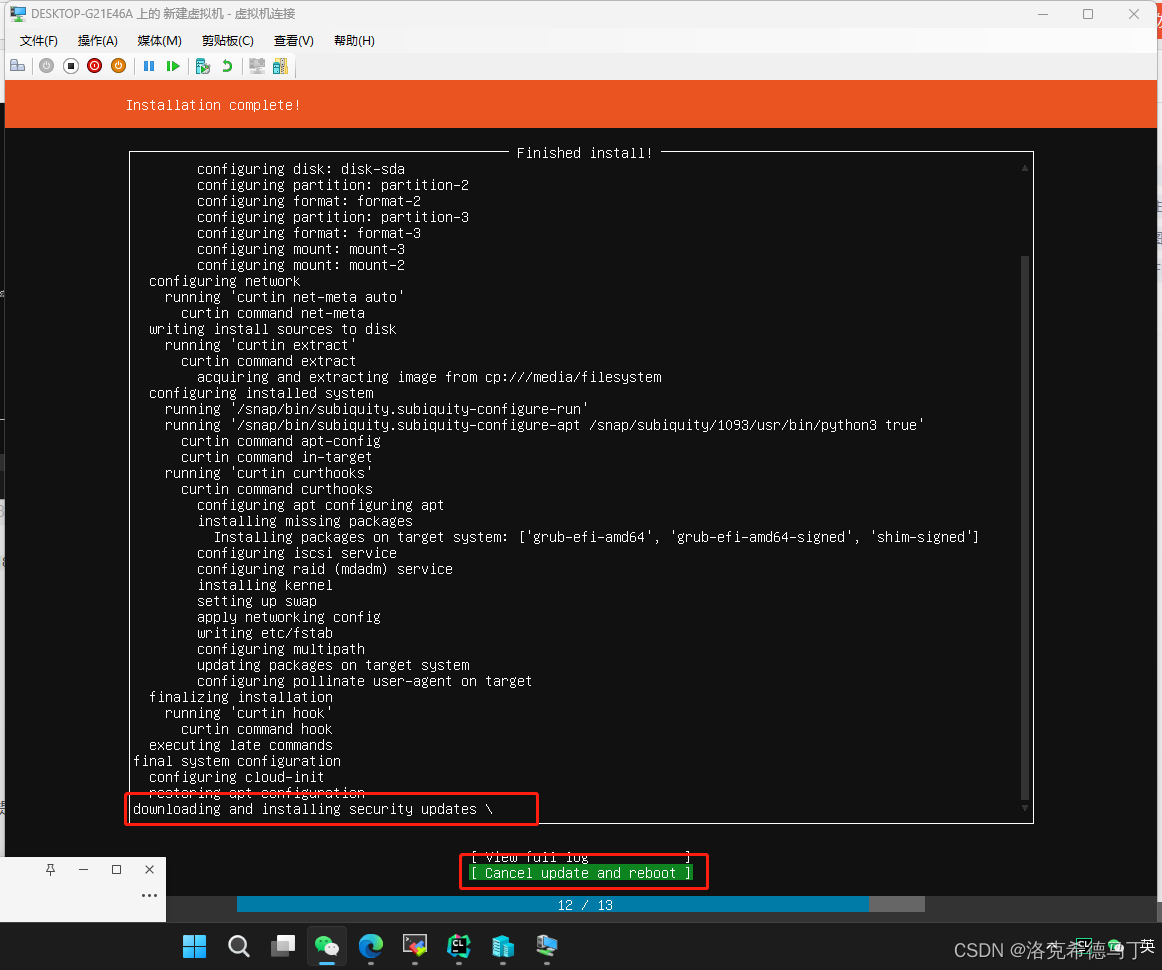
五、配置启动项
因为安装完成之后iso没有弹出来,下次启动还会进入安装环节。这个时候手动设置下启动列表就行了。点击设置,选固件,然后设置DVD到最下面,让.efi跑到最上面。
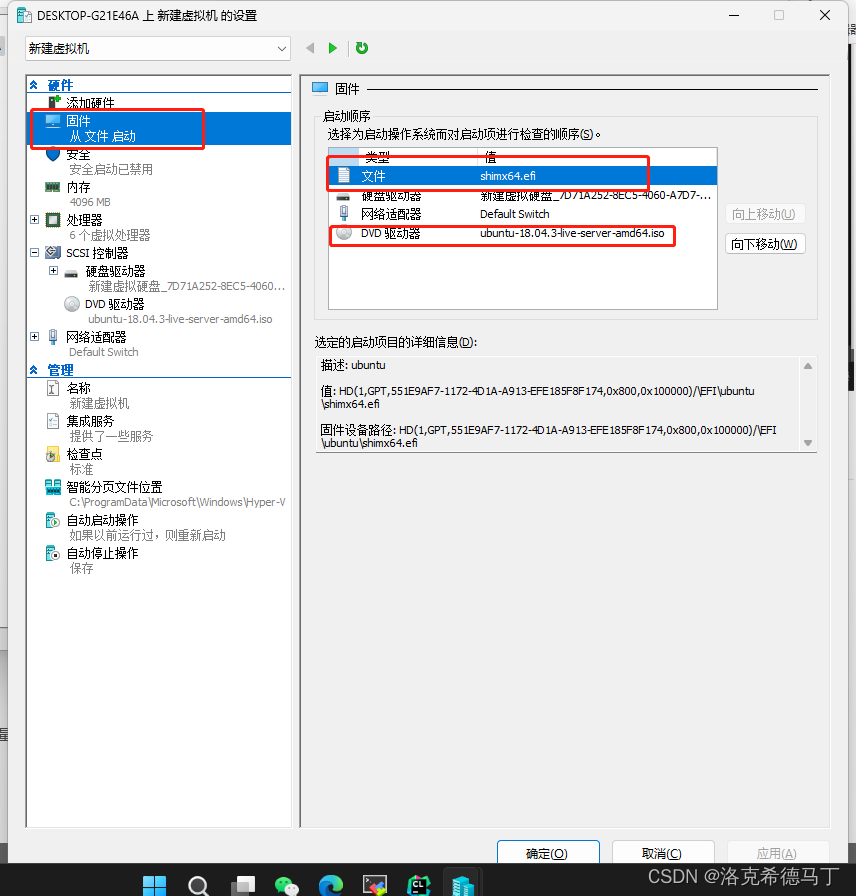
还有一种方法,设置弹出CDROM,别忘了应用保存。
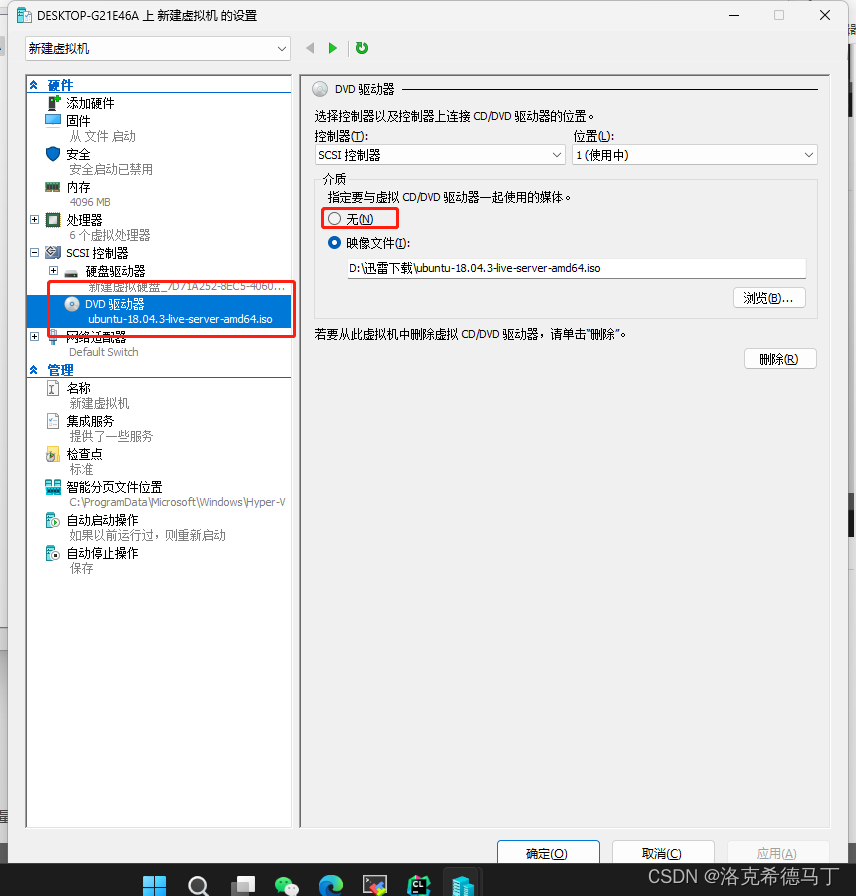
总结
1、对Ubuntu的支持需要细调下,对windows的支持更好些
2、对于安装指定版本的系统很适合。